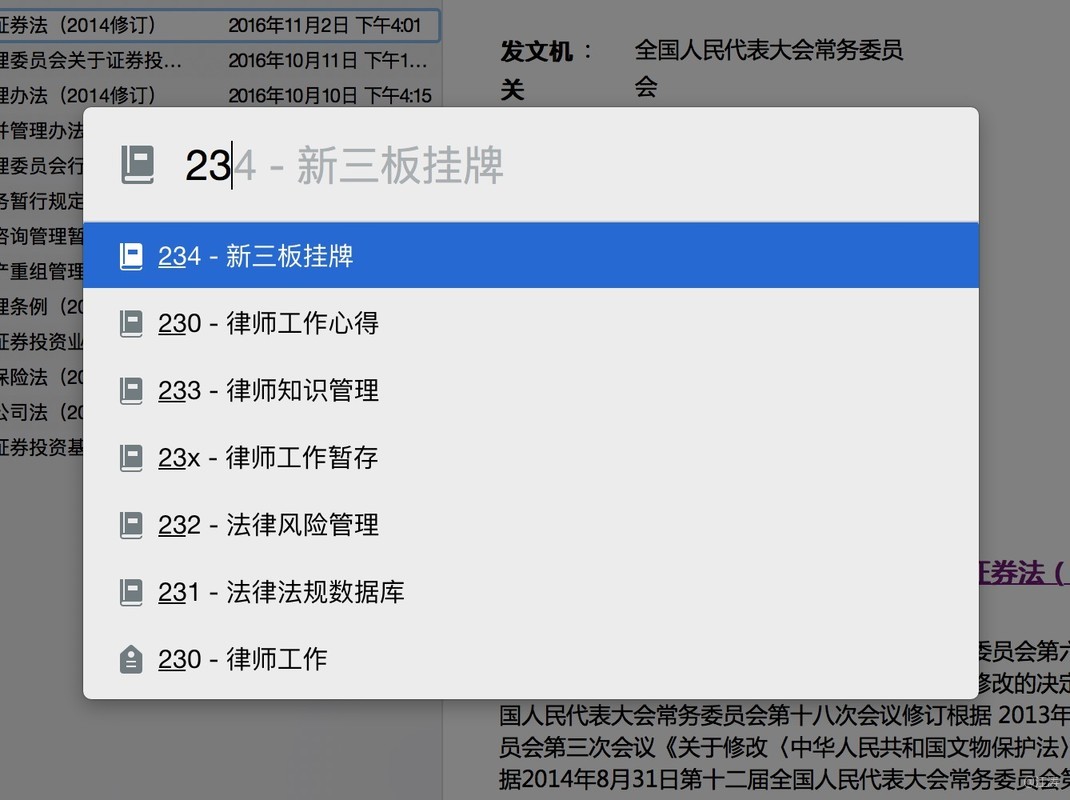五个可能会让你爱不释手的印象笔记中阶技巧
大家好,我是江涛,是一名技术派青年律师,也是一位生产力工具的深度爱好者,作为国内首批印象笔记官方认证咨询师,使用Evernote已经有8年时间。通过这篇文章主要想和大家分享我在平时工作中使用较多,且常被大家忽略的几个实用技巧。
一、用「切换到…」帮你提升100%笔记打开速度
阅读下文之前,大家不妨先做个小测试:随便想一个笔记的名字,打开印象笔记,尝试用最快的速度找到它,看看大概几秒,鼠标要点几下?
如果你的成绩在5秒以上,点击数超过3次,那么,你一定要试一试「切换到…」这个可以大幅拉升信息调取效率的功能,一定会惊艳到你。
「切换到…」到底是什么呢?80、90后的律师朋友们肯定看过哈利波特,在魔法世界里的一种叫做「召唤咒」的魔法,可以把施咒者心中想着的物件迅速召唤到施法者身边。「切换到…」就是印象笔记世界的召唤咒语,想要什么资料,瞬间就可以拿到手中。
我自己给它起了一个更接地气的名字叫做「智能标题搜索」。首先,相比于全文搜索,它只搜索笔记本、笔记和标签的题目。其次,它会根据笔记的打开频率、创建时间等多项因素,聪明地为你提供所需资料,像一个善解人意的金牌知识管家一样,想方设法帮主人节省时间。
那么究竟如何使用呢?
- 第一步,呼出切换窗口(Mac系统:⌘+J,Windows:Ctrl + Q)
- 第二步,输入关键词
- 第三步,鼠标点击或敲击键盘的方向键从列表中选择
我自己习惯对绝大多数笔记本进行固定编码,所以很多时候,我会直接敲入数字代码,体验就更加流畅了。
可能有不少律师朋友还没尝试过这项新功能,但其实,这种打开文件和程序的方式几乎已经渗透到各种生产力工具了。熟悉苹果的都知道强大的Spotlight,最新版的Windows操作系统也将搜索框放在了左下角更加显眼的位置。信息越来越多,轻分类、重搜索的模式一定是大势所趋。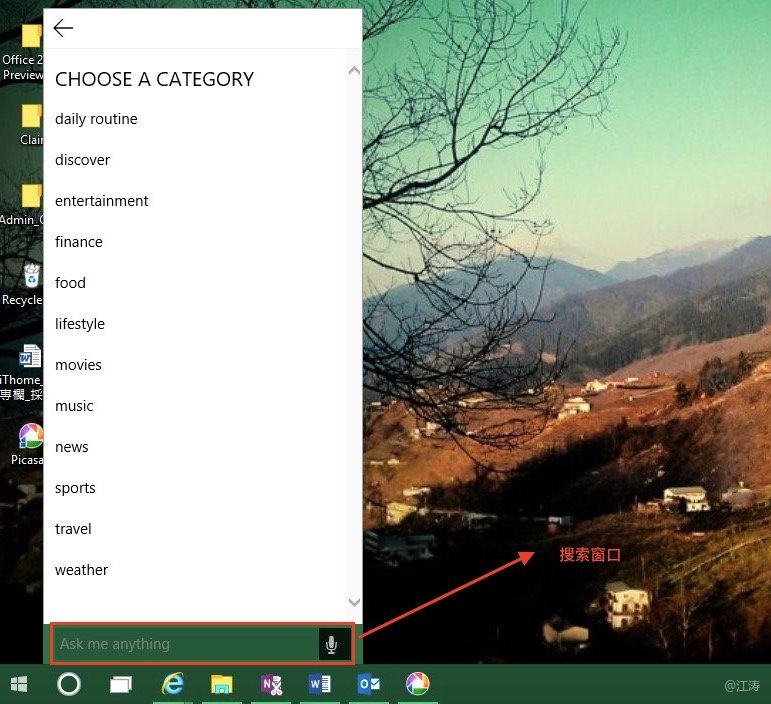
所以,我强烈建议各位大胆舍弃逐层点击,在文件夹里寻找文件的方式,试着用标题搜索的方式打开你想要的程序和文件,真的不只是快几秒那么简单。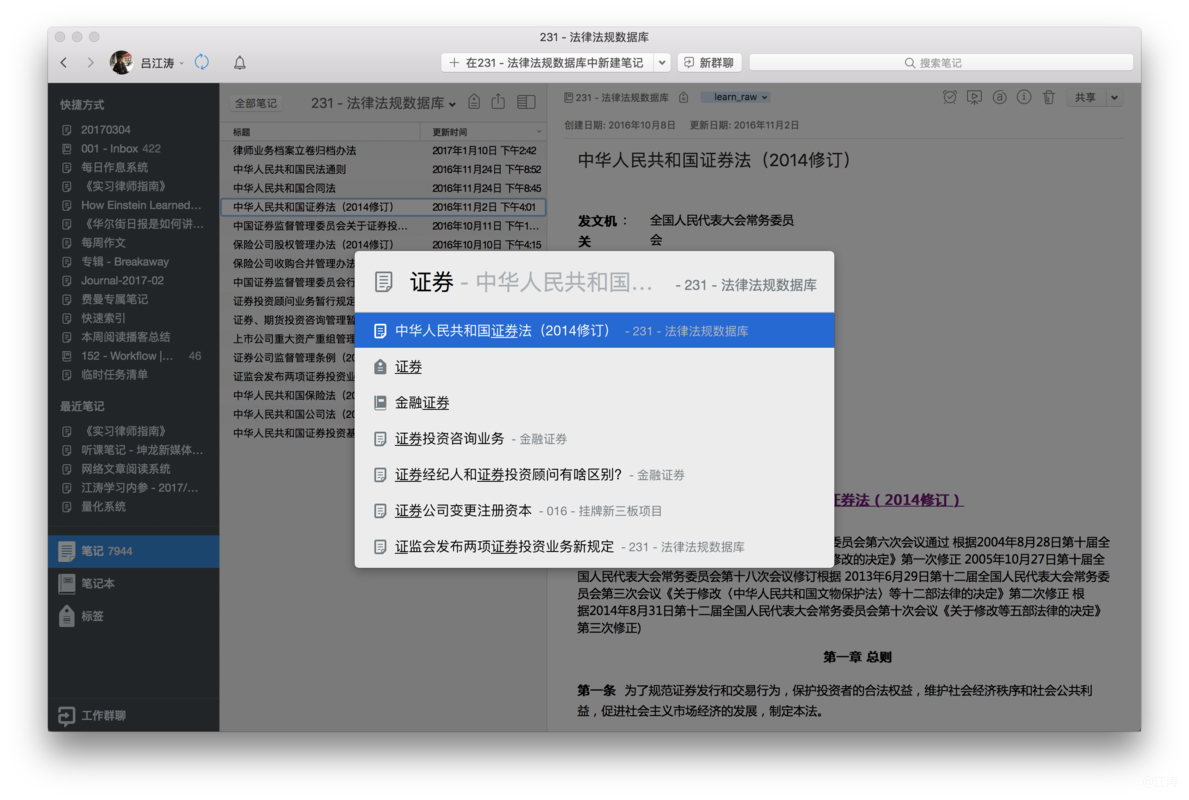
其实,使用印象笔记的过程也是和它培养默契、不断磨合的过程,慢慢的,它会越来越了解你,给你提供的内容也越发精准。
几乎没有任何一个行业像律师这么珍惜时间,我们对「时间就是金钱」的理解和体会可能更加深刻。
因此,快即正义,节省时间的道路没有尽头。
二、名副其实的「快捷方式」
相对于传统方式,「切换到…」功能已经让打开笔记速度快了很多,然而,对我们律师来说,还不够!
那些一天要看好几次的,比如手头案子的笔记本、读书笔记、今日待办事项……每次打开都要敲关键词的话,太慢了!
因此,我们需要一个能够真正以秒开的方式打开这些被频繁调取的笔记。
在印象笔记里,能实现这个功能的,只有「快捷方式」!
提起快捷方式,大家肯定多少有点耳熟,其实,快捷方式可以说无处不在。在Windows系统,我们肯定听过见过一个东西叫「桌面快捷方式」,有了它,我们能快速打开我的电脑、回收站、某个程序或文件等。
Mac系统的Dock栏上的程序和Finder中的个人收藏其实也都是快捷方式。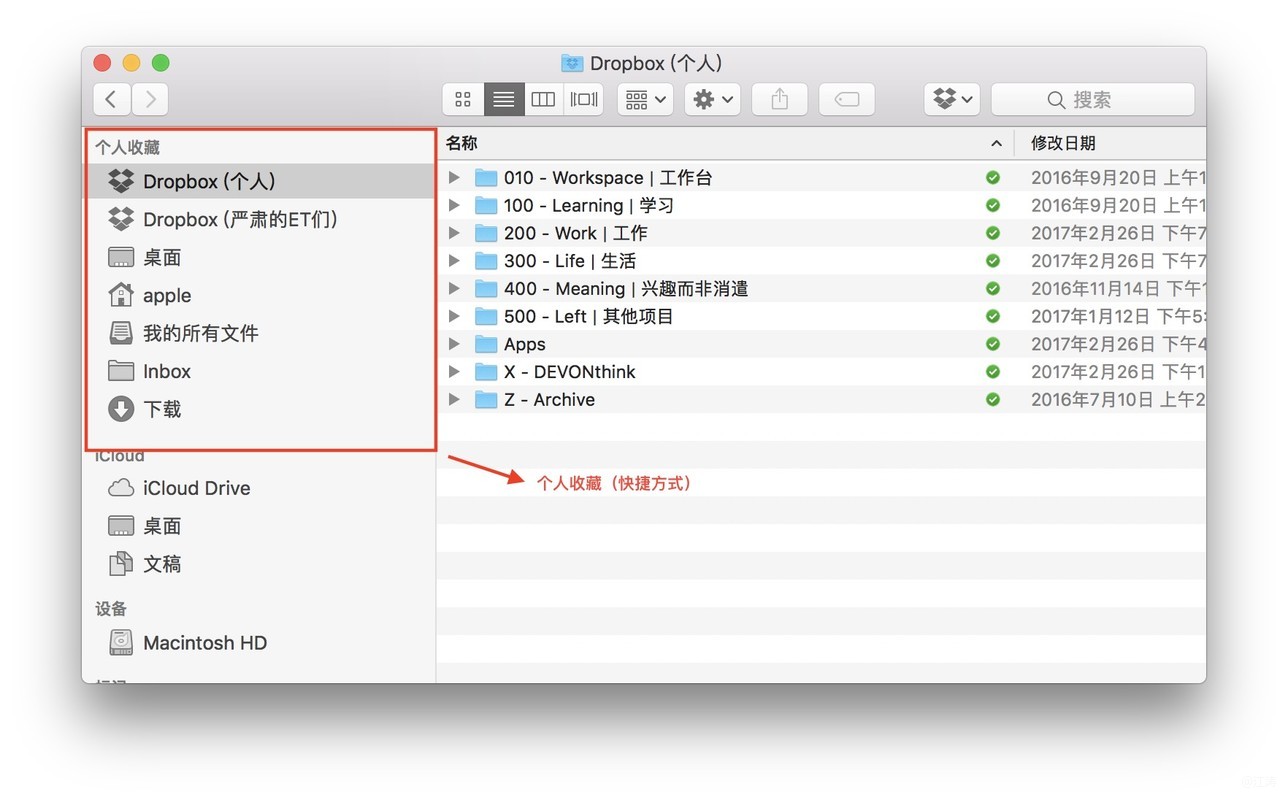
快捷方式,是印象笔记里面,唯一的,是的,唯一可以手动排序的地方!在这里,你可以任意排列顺序,而不需要修改其名称,不会影响到原本笔记分类体系。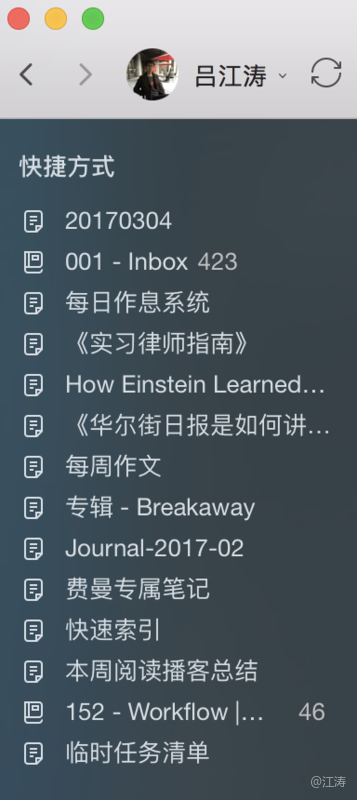
这么多地方都设有快捷方式,且几乎都给了它最好的位置,甚至给他独特的特性,这东西肯定价值不小、地位不凡。那么,如何在印象笔记中把笔记添加到快捷方式呢?
如何把笔记加入到快捷方式呢?
一个字「拖」,是的,无论是【添加】还是【删除】,均用拖动的方式实现,非常简单高效。
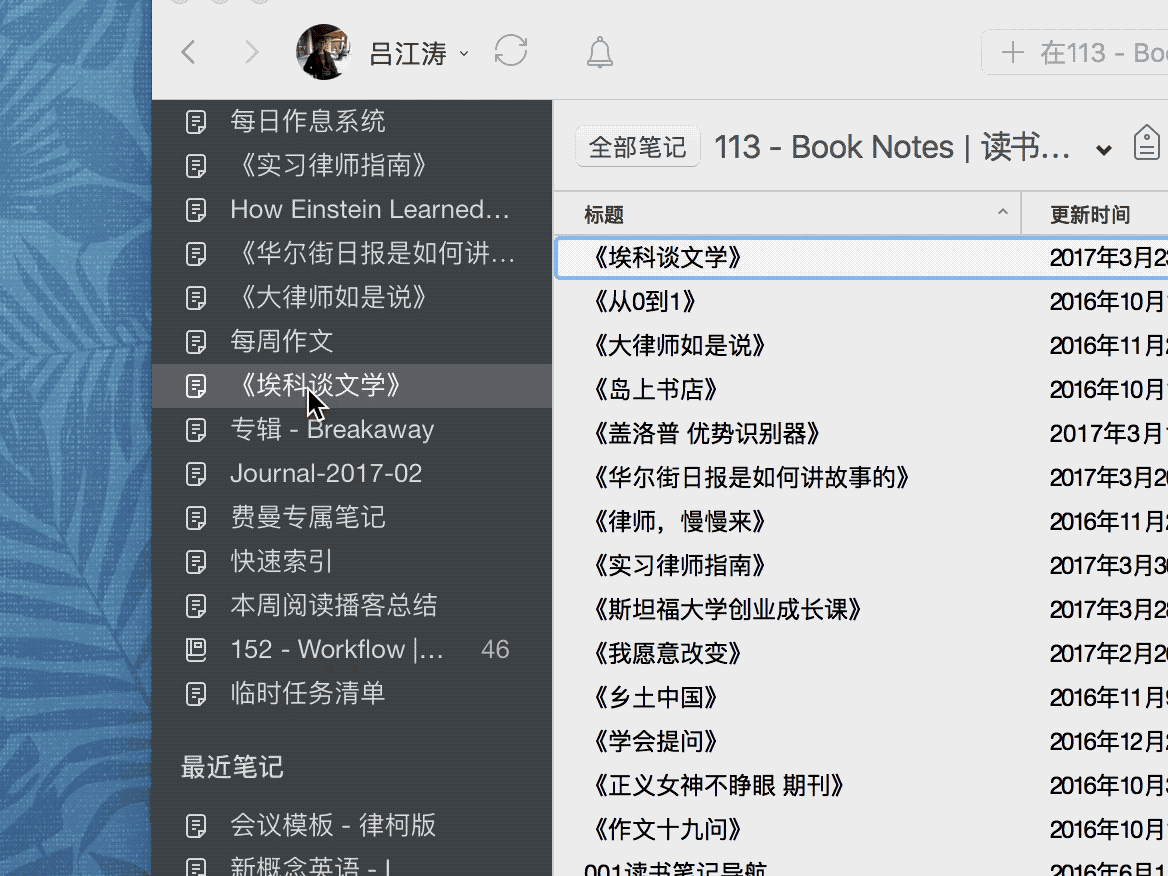 (提醒:此处是一个gif 额外提供替换 )
(提醒:此处是一个gif 额外提供替换 )
这是最近改版的印象笔记iOS版,快捷方式占据了Dock五分之一的位置,可见官方对其重要性的肯定,所以,如果你的快捷方式现在还空空如也,赶快去添加几个吧。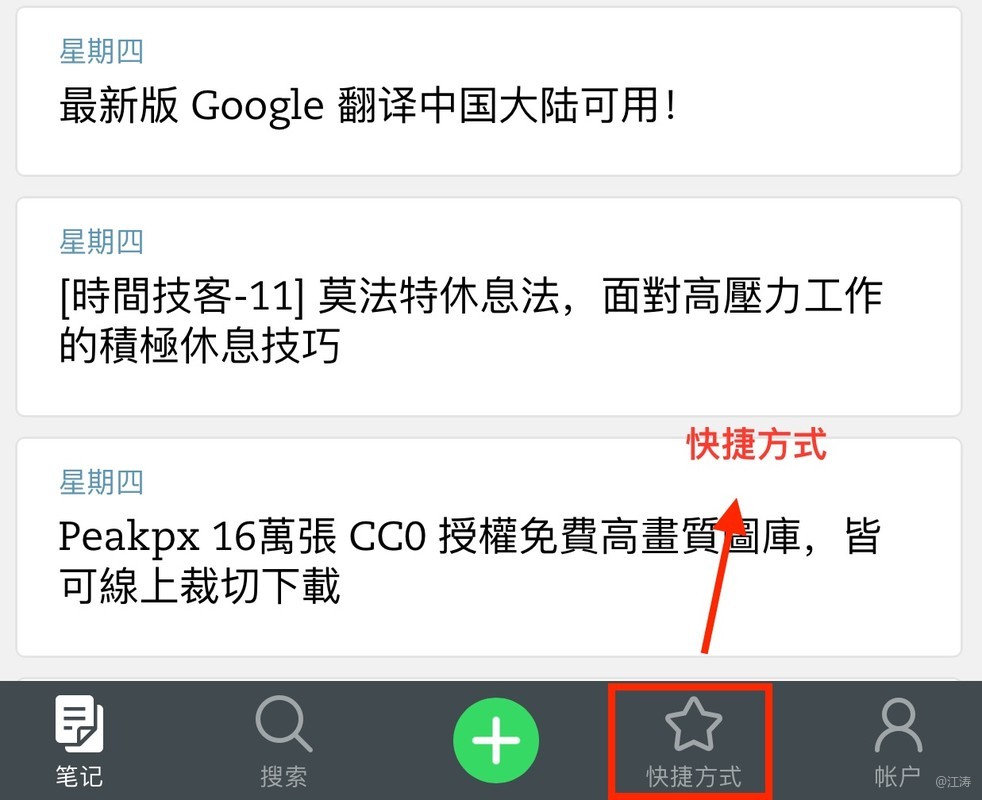
三、触手可得的「附件」
我们律师用的最多的工具应该就是Word文档了。但随着技术的进步,我越来越觉得Word文档更适合作为一个排版工具而非信息和知识的主要存储单位。其他的性能暂且不说,单论信息承载能力,印象笔记可以轻松完胜。常见的Word、Excel、PDF、音频、视频、图片都可以同时添加到一个笔记里面,这是有着极多冗余高级功能的Word所不擅长的。
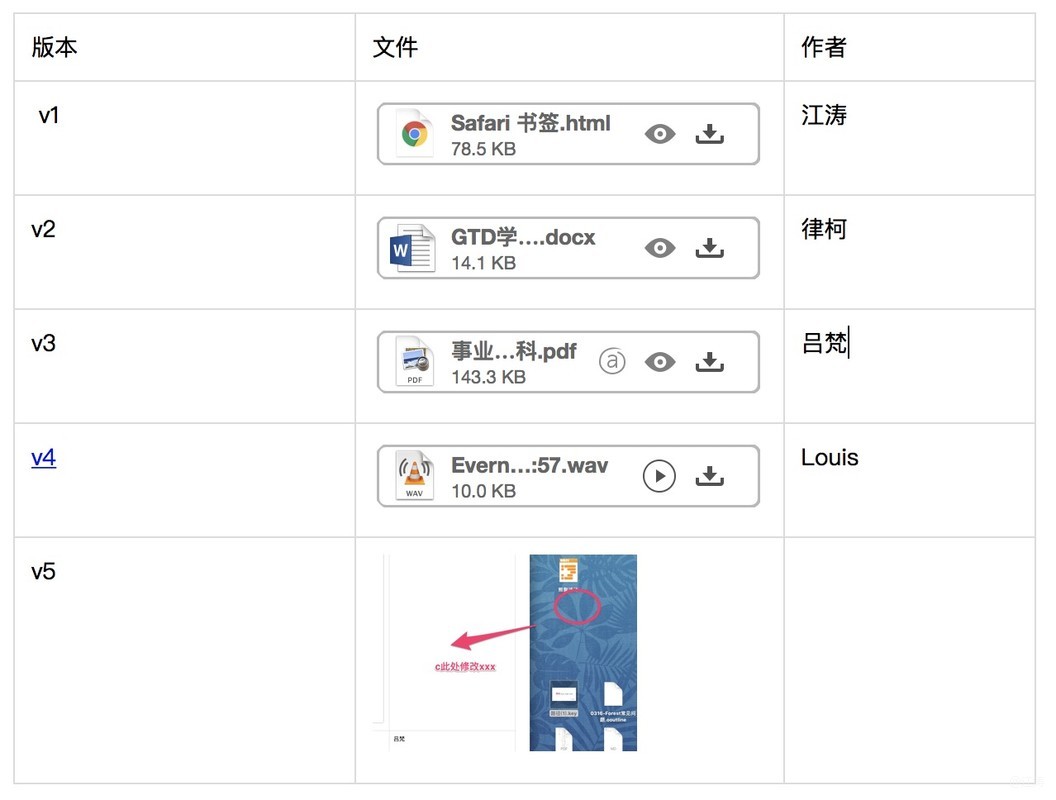
你可以将一个案子的所有关键性文档,都使用印象笔记保存管理,通过一个笔记,条理清晰地排列这些附件,在需要时候,快速调取相关信息。
具体的使用方式,还是那个字「拖」,没错,想加什么附件,直接拖到笔记里。
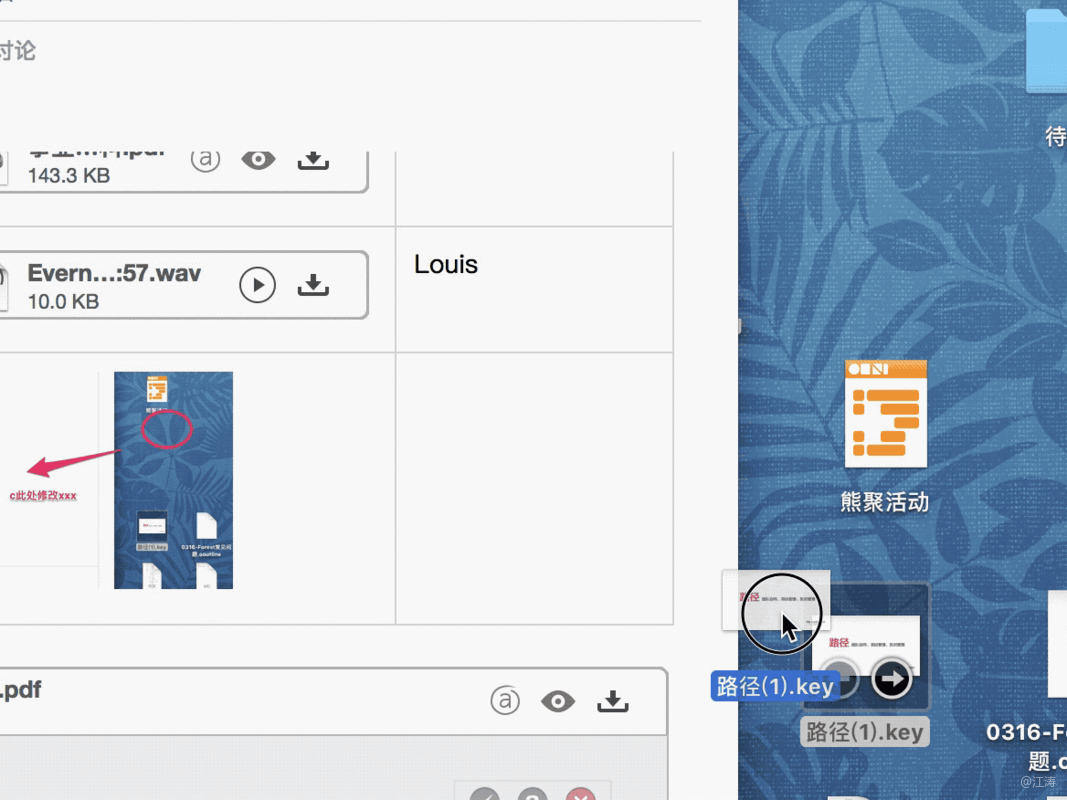
打开的方式和我们在电脑桌面上的文件一样,双击打开,直接编辑,退出后,印象笔记将帮助你自动保存。
很多文档,特别是PDF、Word,一般都存在两种显示模式,在附件上点击鼠标右键,可以分别选择作为附件查看和在笔记中查看,两种模式在不同场景使用,有不同的体验和优势。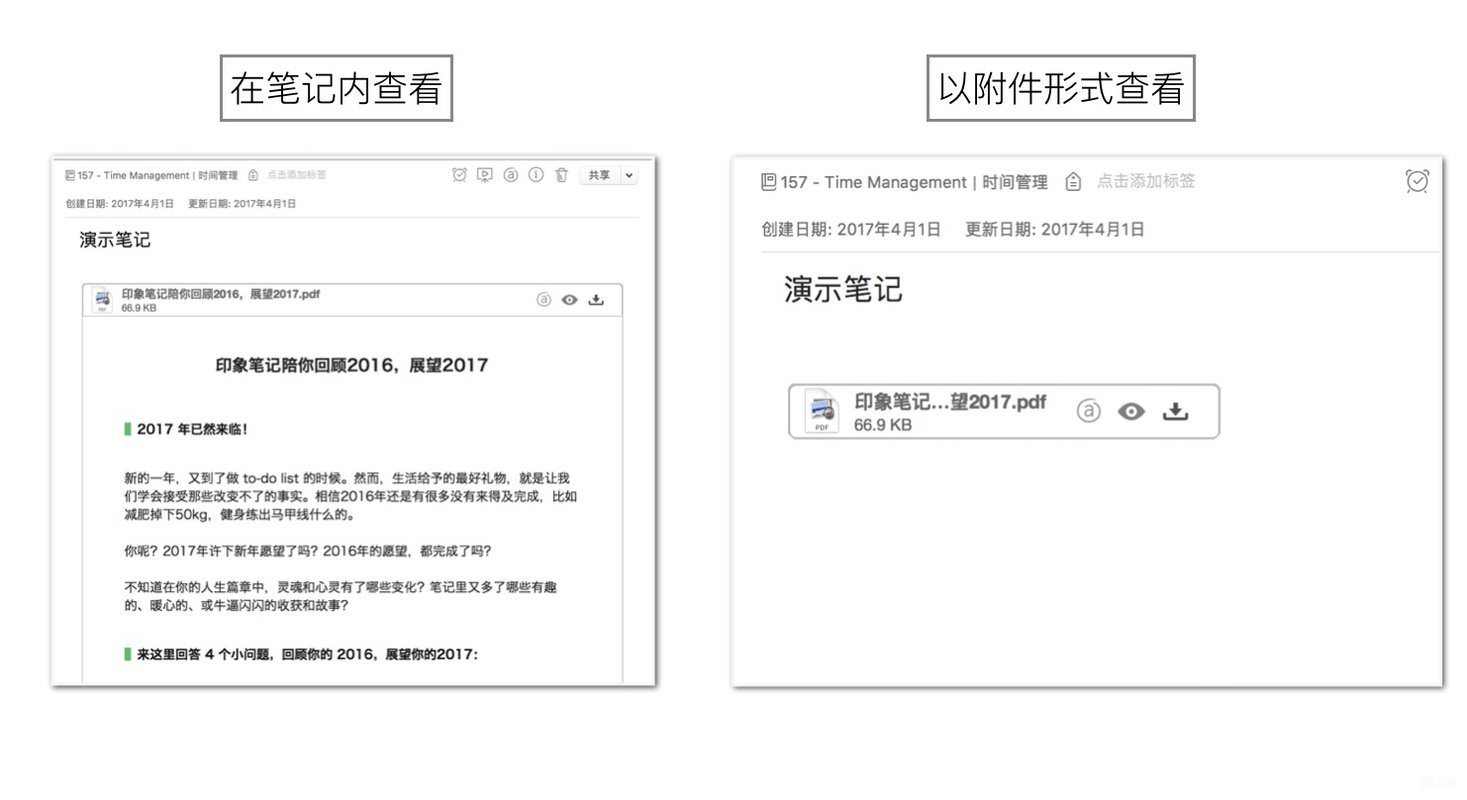
如果是图片和PDF,别忘了试一试印象笔记自带的标记功能,俗话说一图抵万言,信息传递效率翻倍提升。
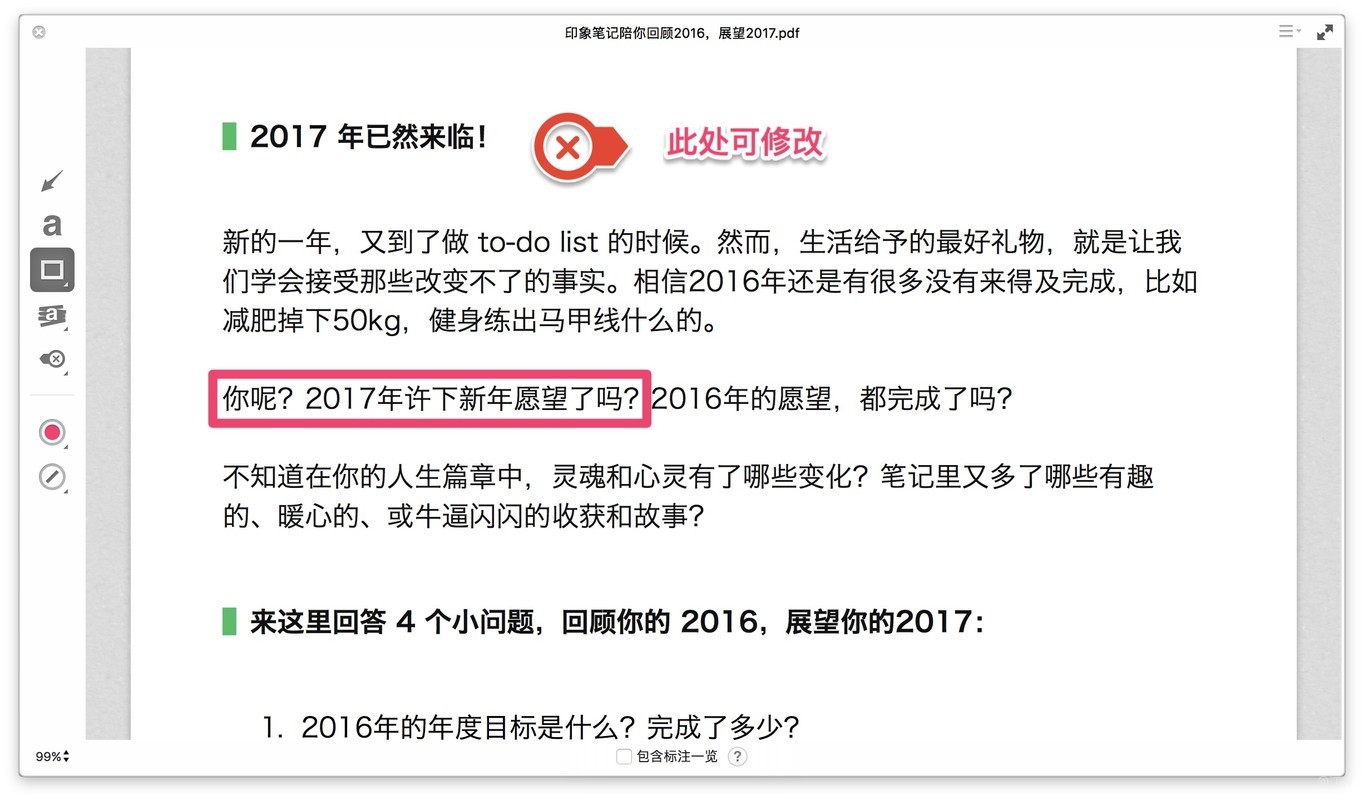
当你熟练使用附件之后,可以试着给每一个案件建立一个专属的工作台(笔记),无论是证据清单、访谈记录、起诉书、辩护词都一清二楚,随时调用,那感觉,全世界尽在掌握!
关键时刻,如果不方便使用电脑,手机端也可以迅速打开附件,无论何时何地,移动办公也能让关键性文件触手可得。
如果是团队作战,通过工作群聊将笔记一键分享给组内合作律师,所有人都能查看附件,同时,任何人所做的修改,都会即时同步给协作人员。
四、活用版本管理,告别文档混乱
我以前在党政机关做秘书工作,写的公文被领导来来回回,改出十几个花脸稿,离开体制从事法律工作后,想着终于没有领导这么锻炼自己了,结果发现法律文书修改起来,十几稿那是起步啊……
因此,稿件的版本管理成了我的一个大问题。
大家应该都看到过类似:某某合同 - 修改版、刘律师修改版、叶律师修改版、最终版、最终版v1、最终版之再也不改版、最终版之打死也不改版本……
三四个修改版还好,有时候,还要再分出给客户的版本和给团队的内部版本,到了工作后期,一大堆文件,分不清哪个版本是最新版,甚至有些同事在旧版本修改,辛辛苦苦却做了无用功,还要走回头路,严重的,甚至会引起一些重大错误。
印象笔记在版本管理上如何发挥作用呢?
印象笔记高级版内置了非常强大的版本管理模式,你只需要点击笔记信息中的「查看历史记录」,就可以看到这个笔记里每一次的修改和调整的记录,需要的时候,可以调回到任何一次修改之前的笔记版本。
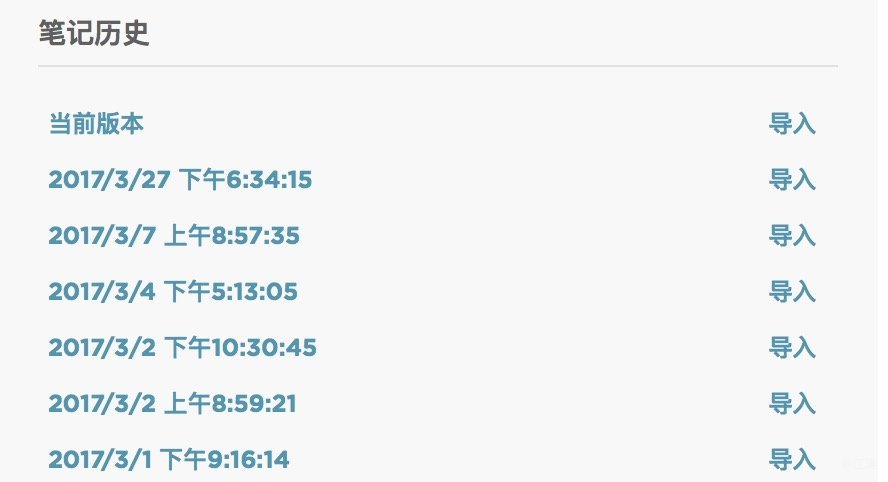
活用「附件」和「表格」
自带的历史版本控制主要还是作为备份使用,但是真正可视化的版本管理,就需要我们前文提到的插入附件功能,再加上方便快捷的表格功能啦。
首先是做表格,我们只需要在菜单栏点击插入表格,根据需要选择几行几列即可,体验非常好。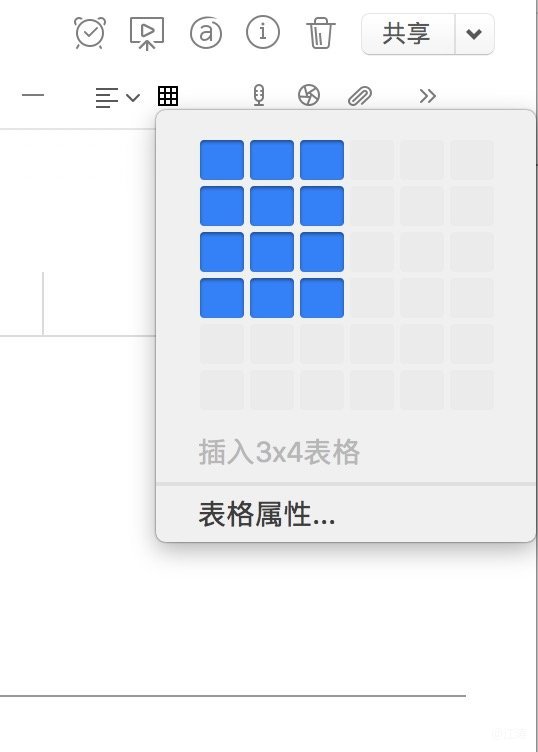
其次,在表头写上相应的内容,比如版本号、作者、时间等。
最后,直接将附件拖拽到表格里即可。
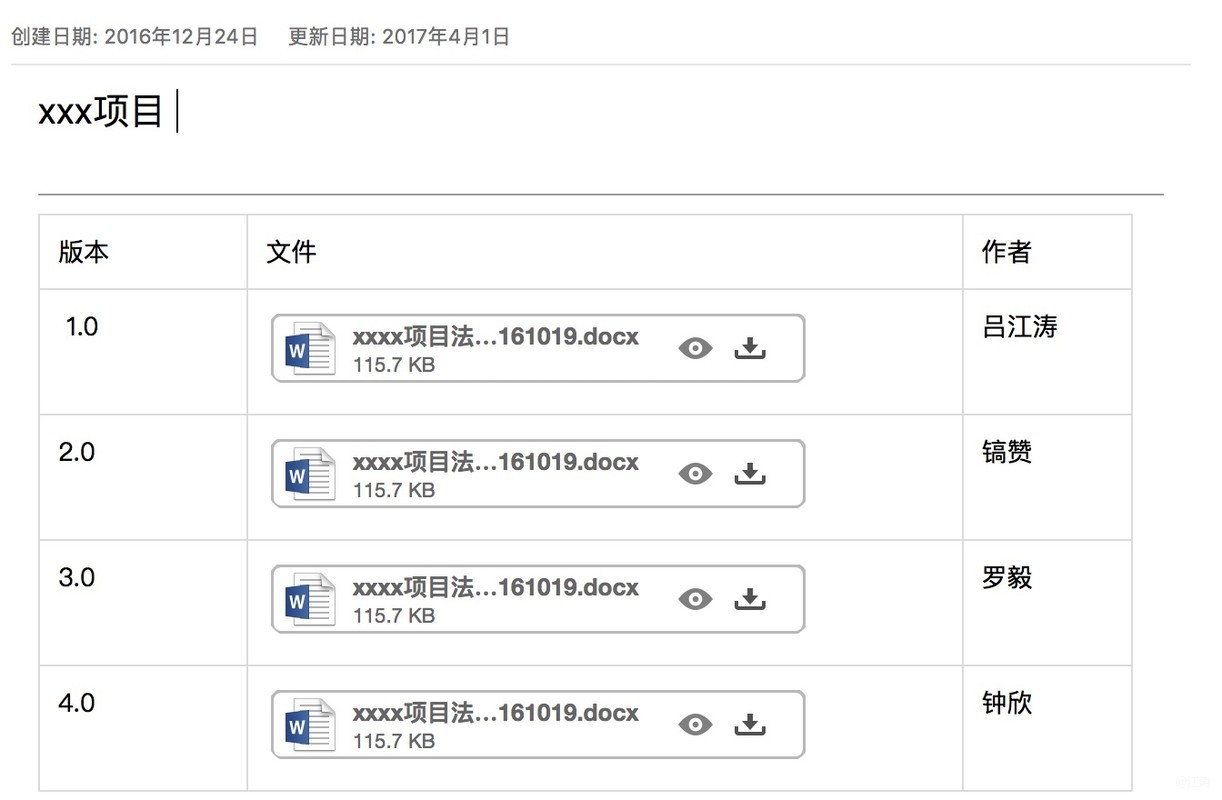
每次的版本都一清二楚,每一次调整是谁修改的、谁上传的、日期是多少、有什么说明都可以通过表格的方式清晰准确地呈现。
五、印象笔记也能「置顶」
我一直在思考秩序和混乱的关系,我逐渐意识到,将所有信息进行完美分类是绝无能的,因此我非常不建议在印象笔记的第三层级再进行精细化分类,通过类似1-1、1-1-2这种方式强制分类排序,亲测,性价比极低。
但是我还是想要在混乱中保留一点秩序怎么办,其实印象笔记的置顶功能,就能让你实现这个愿望。
置顶本质上讲就是一种局部排序,让一些笔记能够显示在所有笔记的最前端。
我们知道印象笔记是可以基于标题排序的,因此我们只需要修改笔记标题,使其符合相应的标准即可。
如果你还不太明白,请打开微信好友列表和手机通讯录,那个排在最前面的几个人……是不是叫什么A王xx、a蒋xx的……本质上他们就是用了同样的方法希望引起你的关注。聪明的你,肯定已经意识到了方法,比如我想置顶某一篇笔记,只需要在笔记题目前面添加一个星号 “*” ,就可以轻松实现。
当然除了星号之外,你还可以通过添加数字、字母等方式,这些符号字母的优先级都是大于中文的,会被排在笔记列表的最顶端。
以上就是我给大家分享的关于印象笔记的几个容易忽略的小技巧,这些技巧很大程度上帮助我提升了工作中的效率。
关于印象笔记及其他生产力工具,我会继续分享简单好用的技巧给大家,欢迎大家继续关注,也欢迎大家通过在行平台和我线下交流。